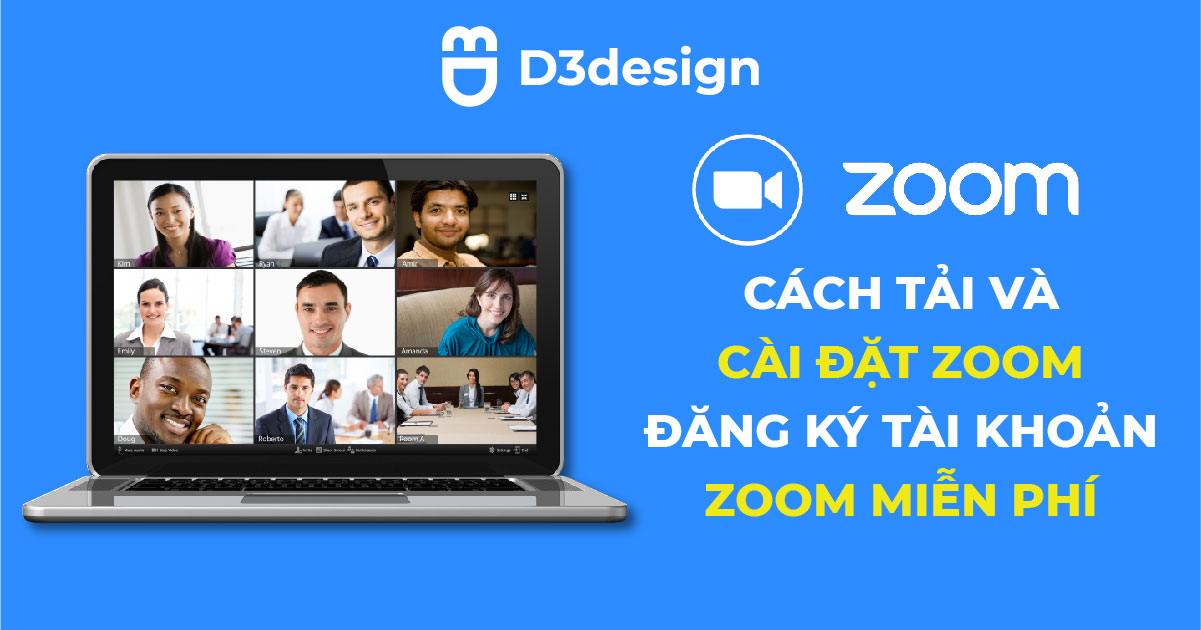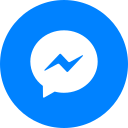Cách đổi ảnh đại diện Zoom trên điện thoại và máy tính cực dễ
- 10:29 21/08/2021
- 9742 lượt xem
Hiện nay zoom là một phần mềm giảng dạy online phổ biến nhất hiện nay. Bài viết đưới đây mình sẽ chia sẻ cho bạn cách đổi ảnh Zoom. Giúp hình ảnh của bạn được hiển thị đến mọi người trong phòng zoom.
I. Cách đổi ảnh đại diện Zoom trên điện thoại
Bước 1: Mở phần mềm Zoom trên điện thoại và chọn Cài đặt
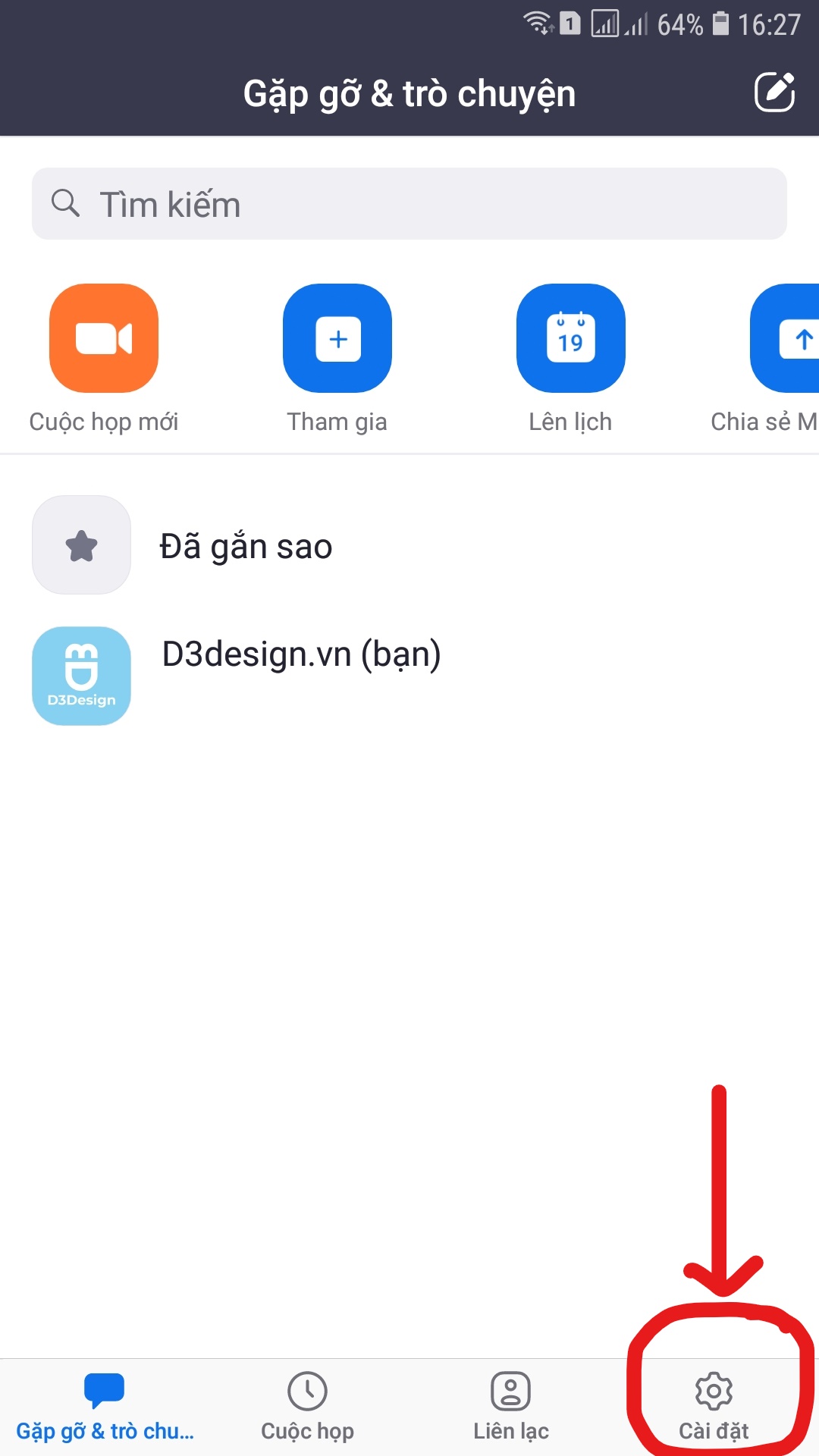
Bước 2: Chọn vào mũi tên ở dòng đầu tiên như hình ảnh.
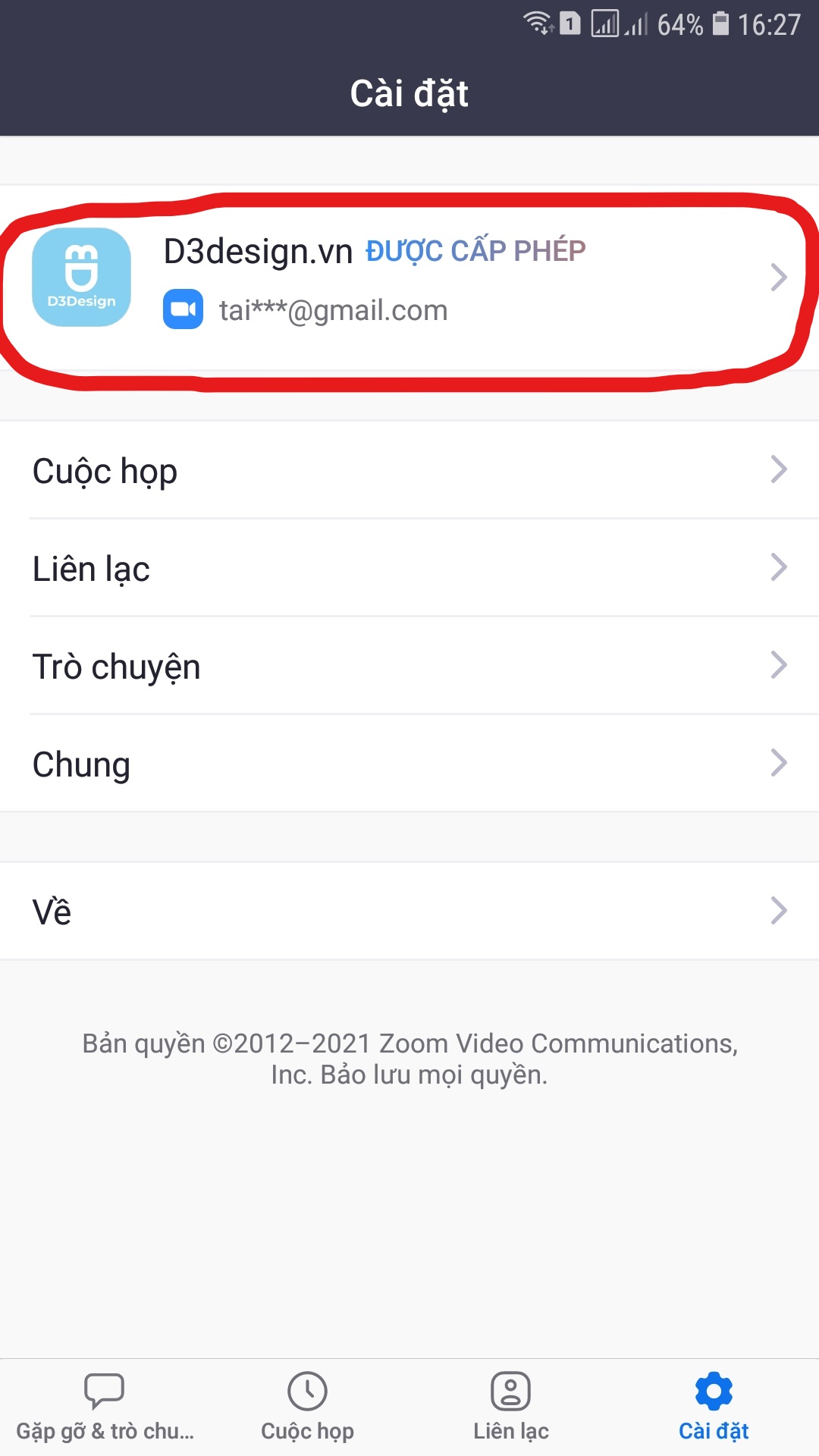
Bước 3: Chọn vào hình mũi tên ở avatar để tiếp tục thay đổi ảnh
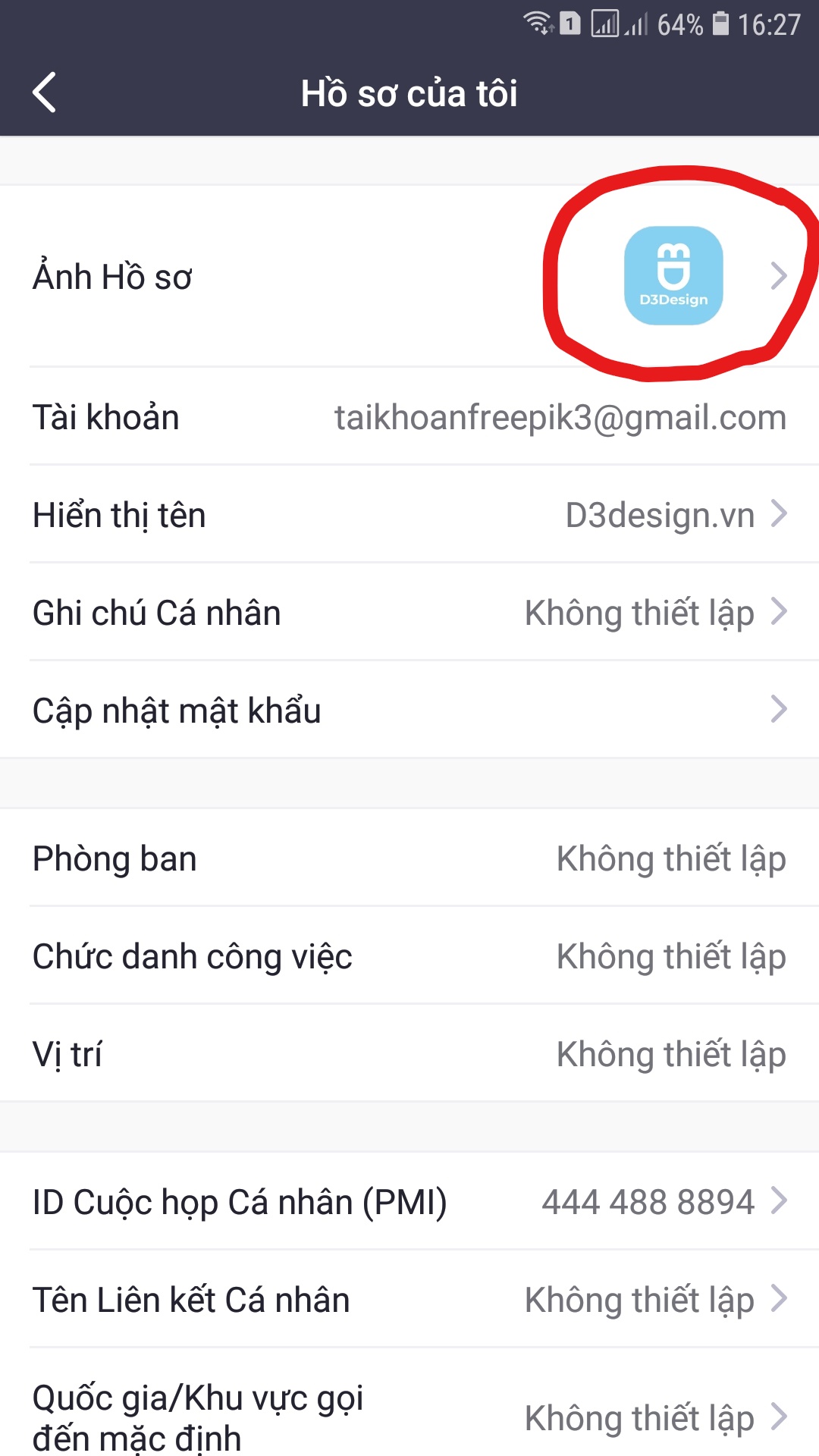
Bước 4: Bạn có thể chụp hình của mình hoặc chọn ảnh từ thư viện để thay làm ảnh đại diện
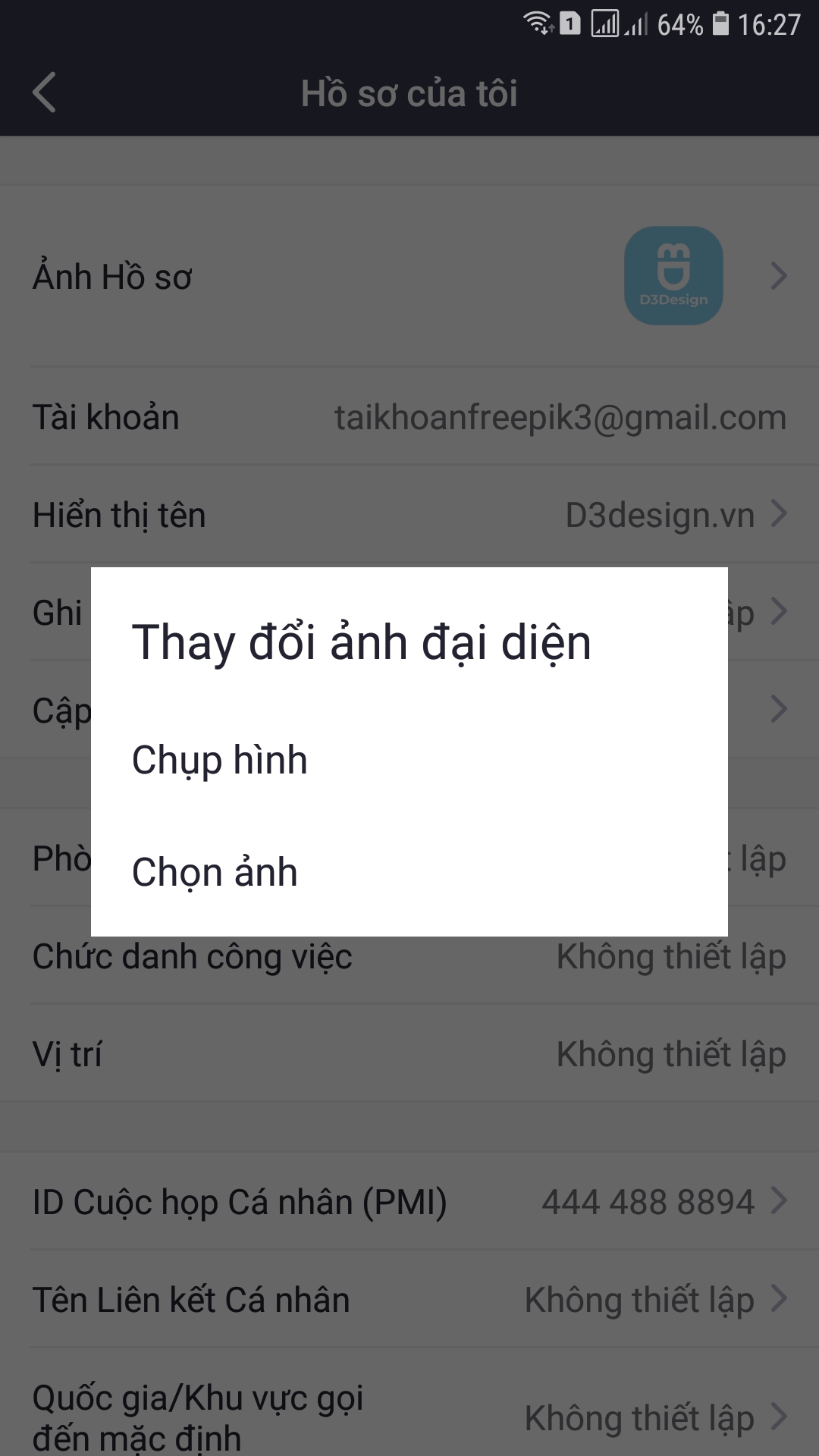
Bước 5: Chọn ảnh muốn thay đổi và chọn Xong
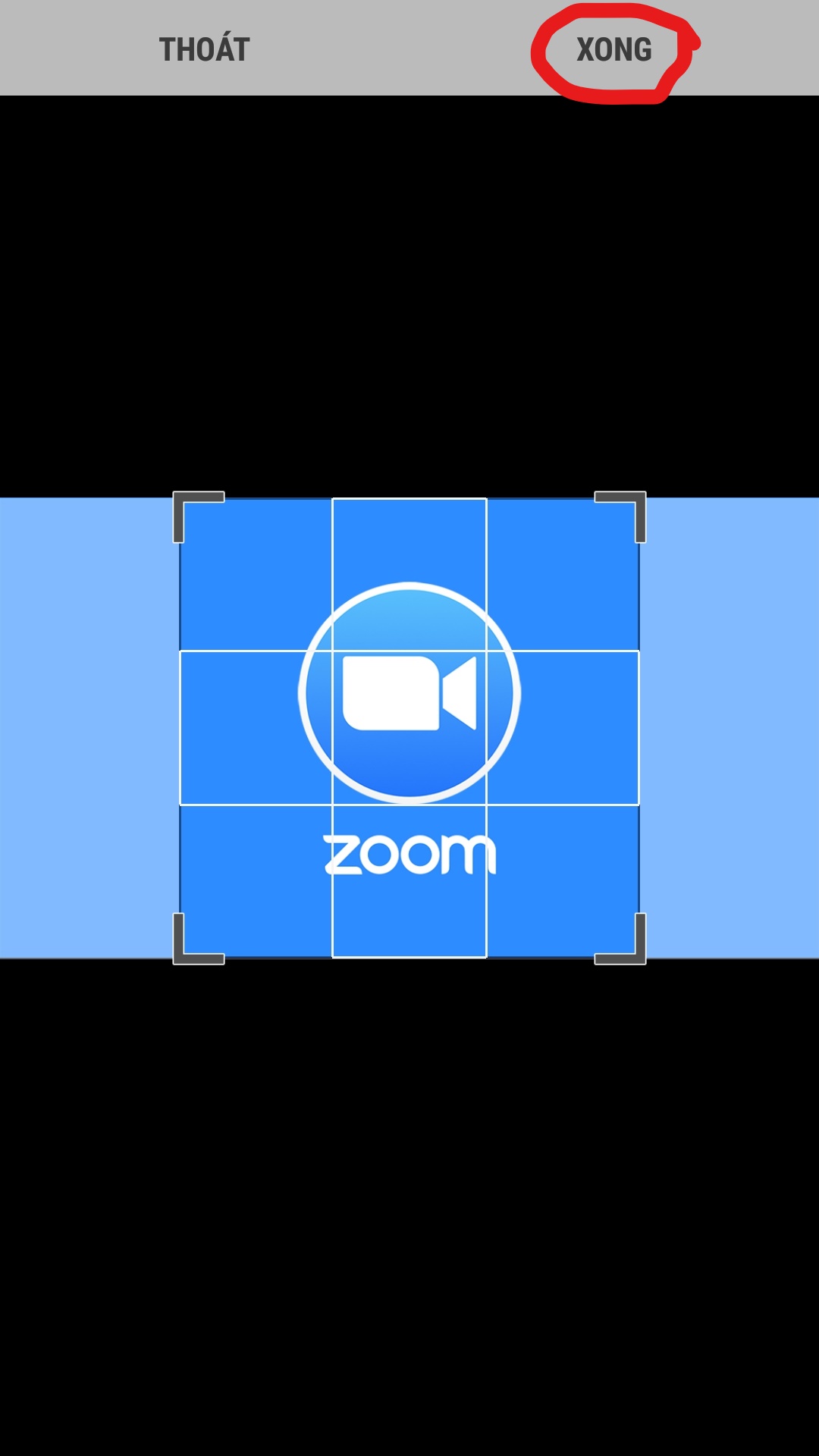
Bước 6: Như vậy là bạn đã hoàn thành việc đổi ảnh Zoom. Từ nay khi bạn tắt camera thì ảnh này sẽ hiện thị lên phòng zoom.
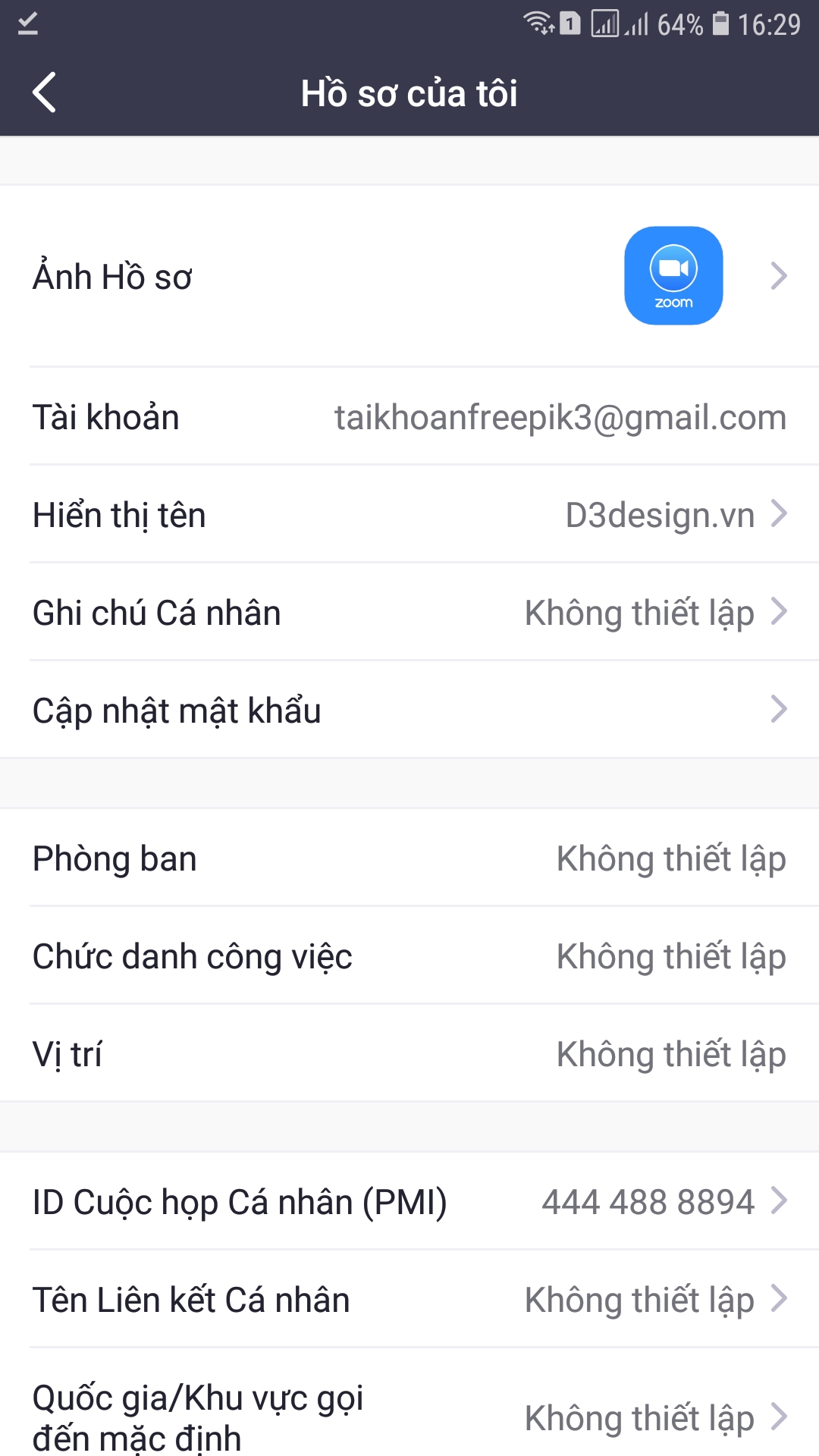
II. Cách đổi ảnh đại diện Zoom trên máy tính
Bước 1: Mở phần mềm zoom trên máy tính, chọn vào hình avatar rồi chọn My Profile
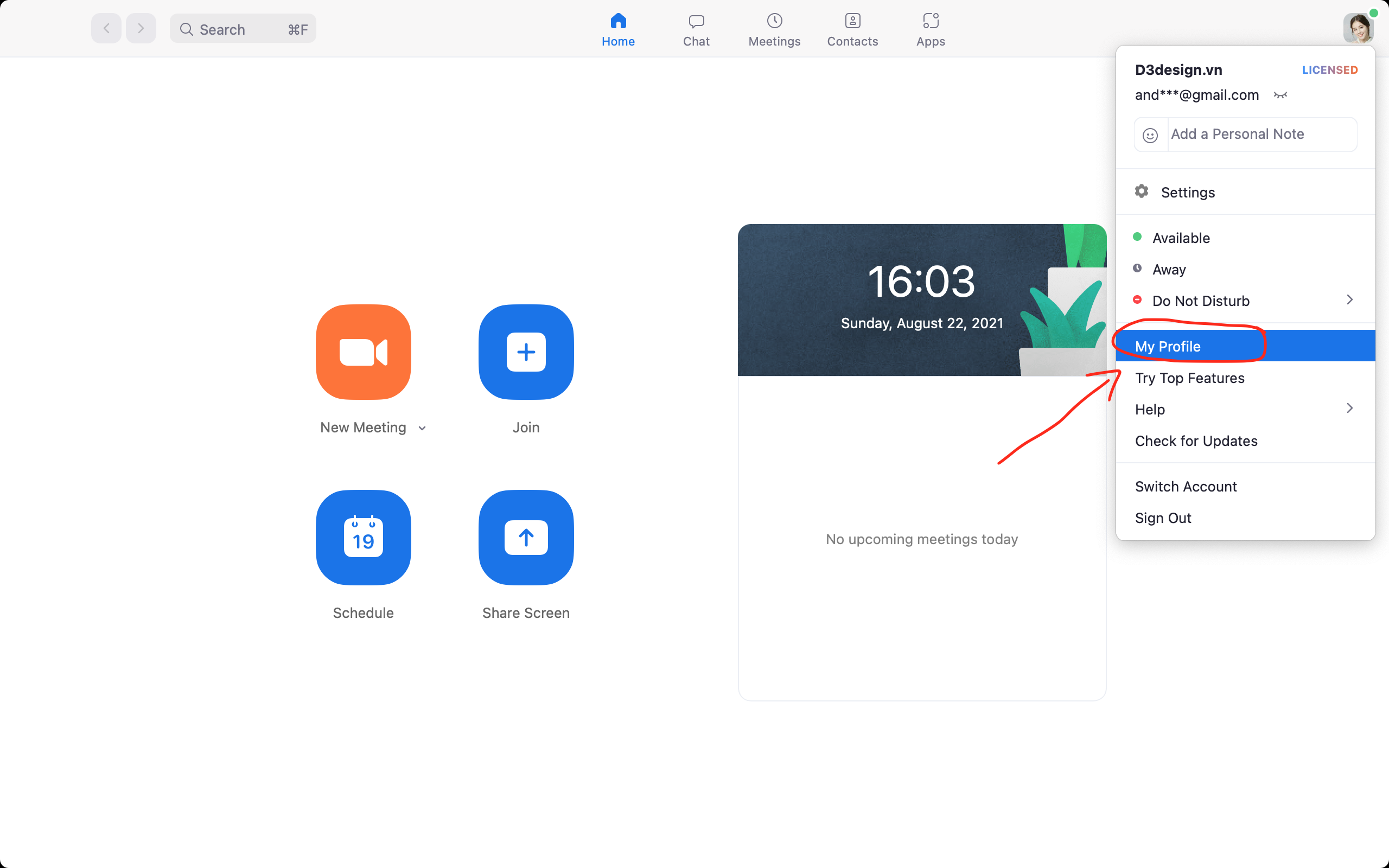
Bước 2: Đăng nhập vào phần mềm zoom bạn muốn đổi ảnh đại diện.
Link trang chủ Zoom: https://zoom.us/
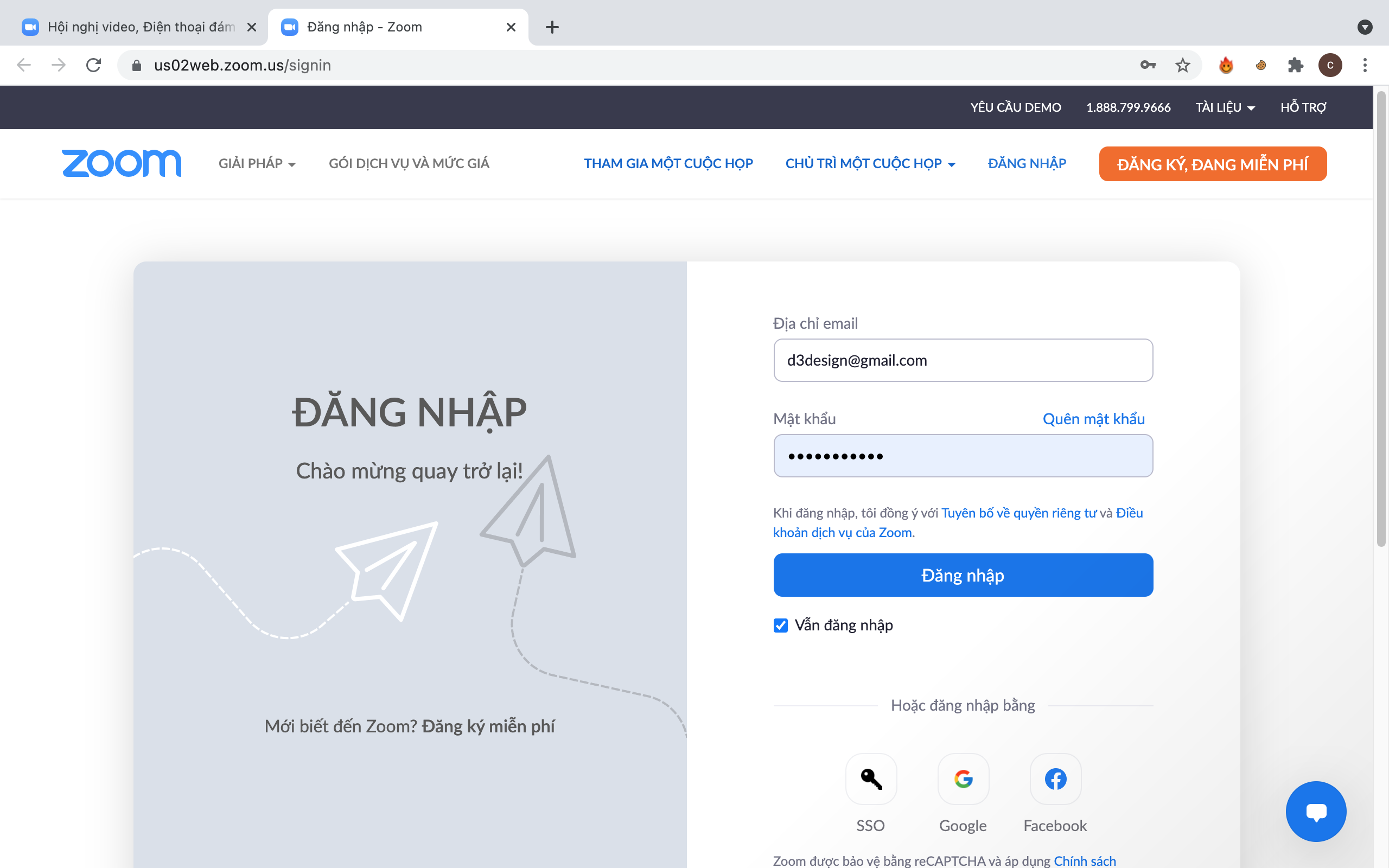
Bước 3: Sau khi đăng nhập, bạn chọn vào ảnh đại diện Zoom của bạn
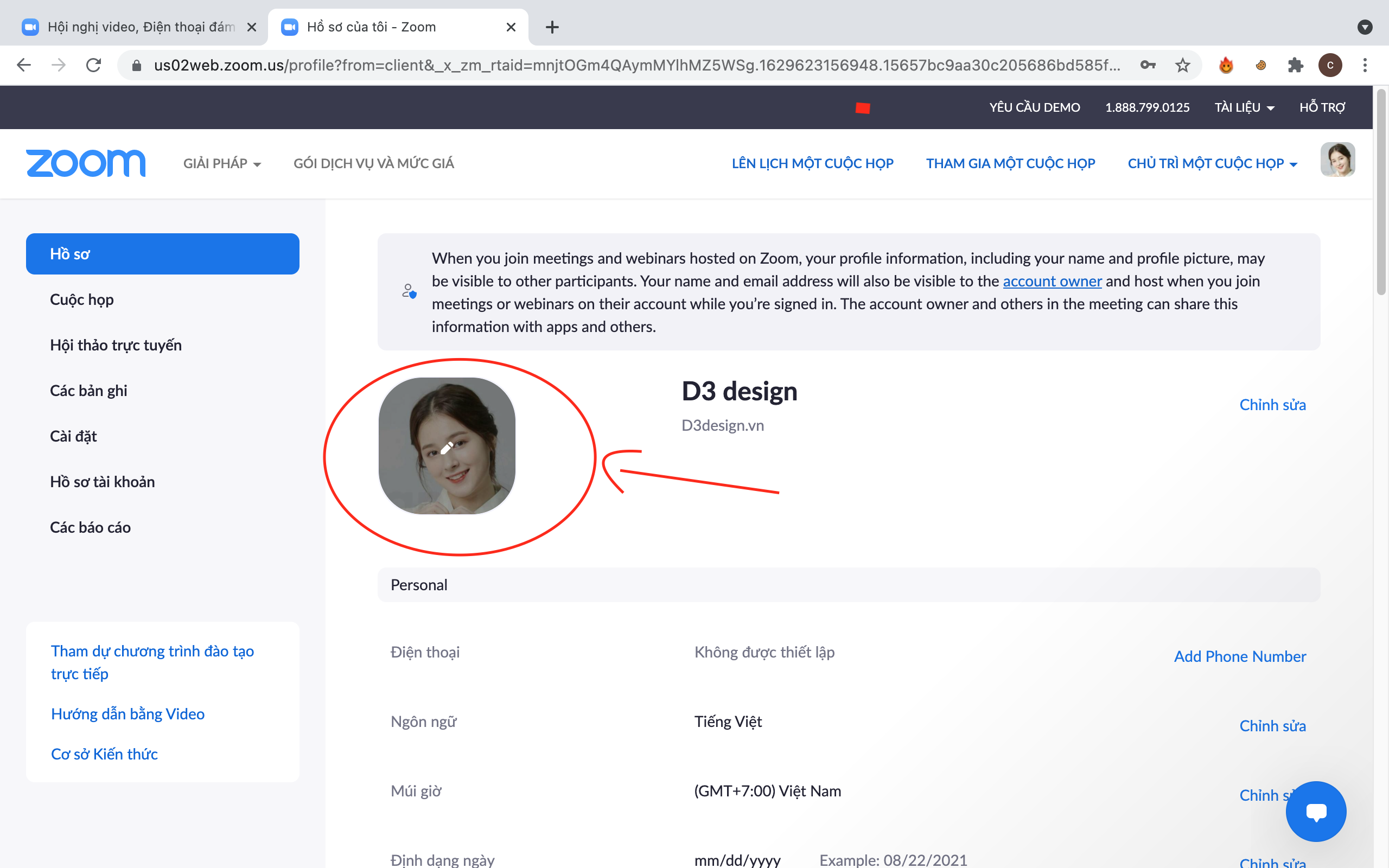
Bước 4: Chọn Change để thay đổi ảnh
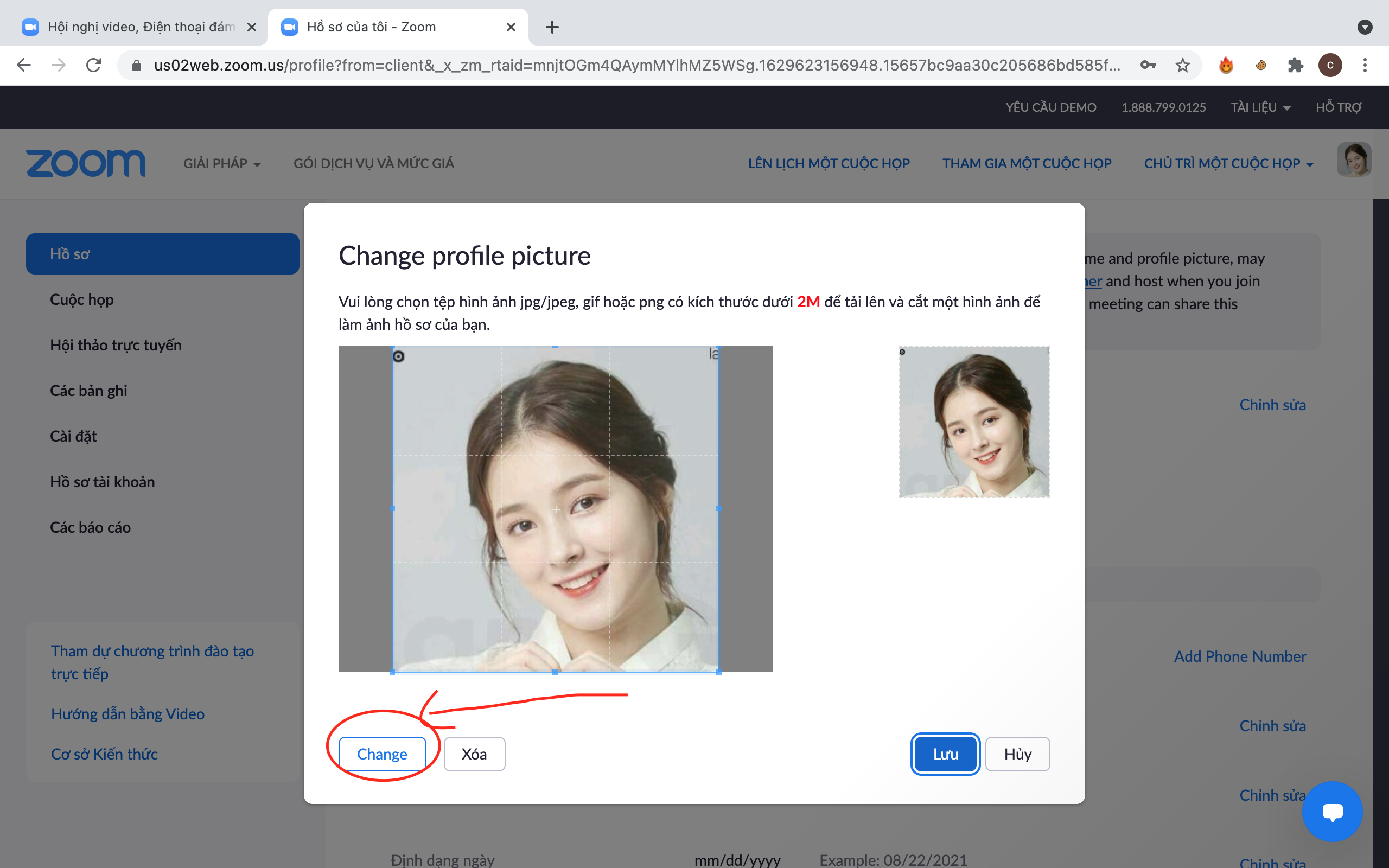
Bước 5: Chọn ảnh đại diện mới mà bạn muốn sử dụng, sau đó chọn Lưu
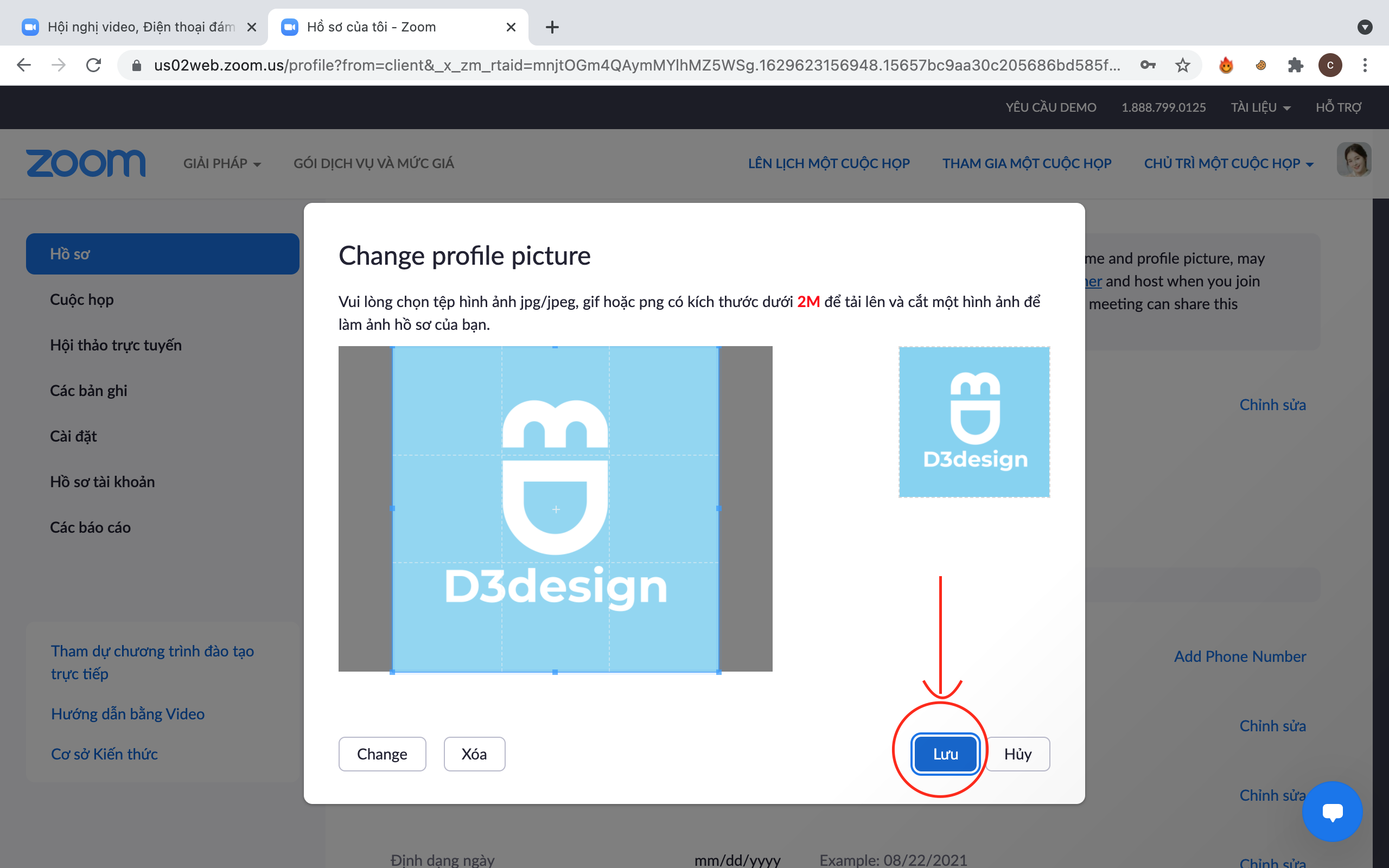
Bước 6: Bạn đã thay ảnh đại diện Zoom thành công, mỗi lần bạn vào zoom họp, ảnh mới này của bạn sẽ được hiển thị.
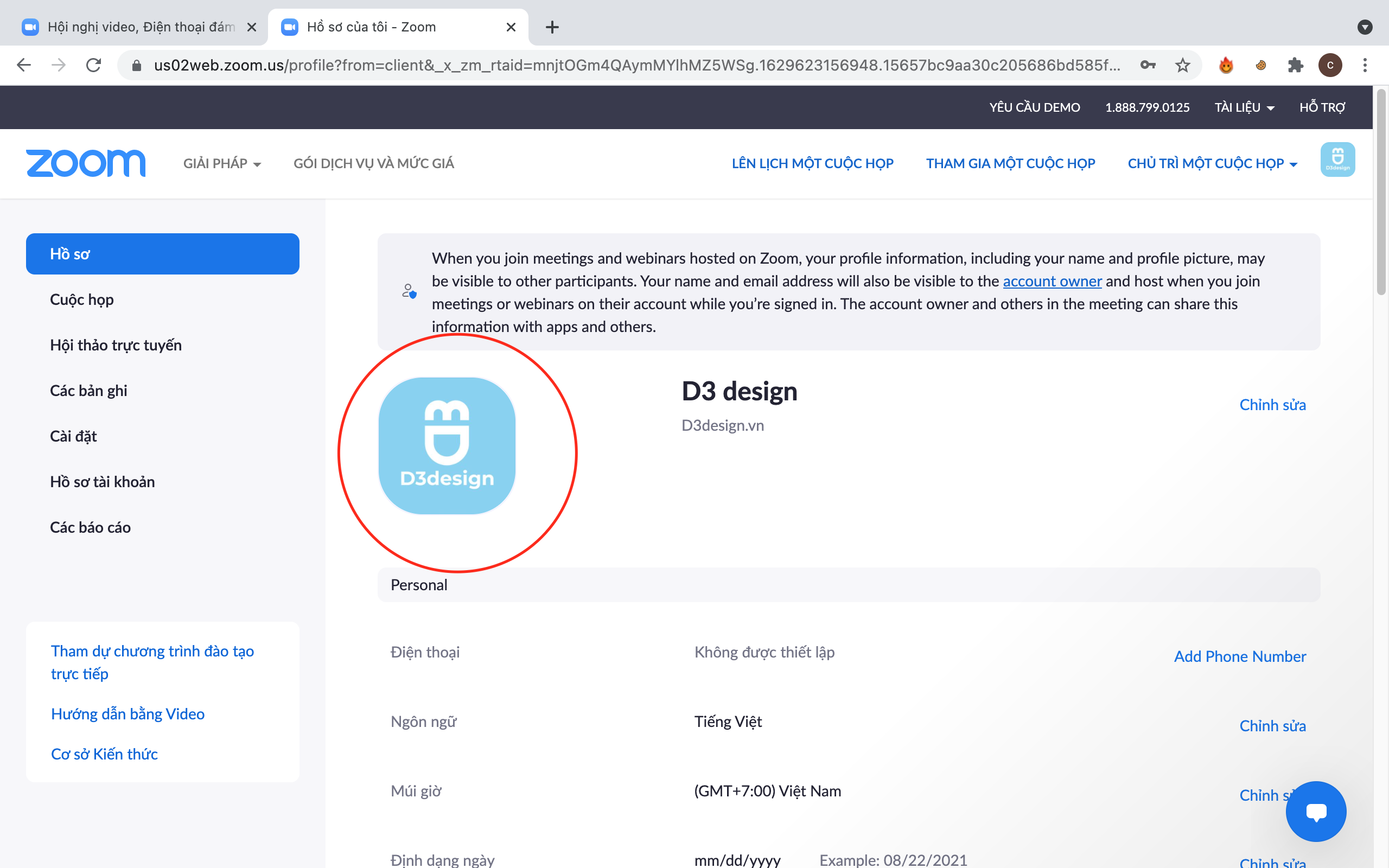
Xem thêm:
- Cách sử dụng Zoom để dạy và học trực tuyến từ A đến Z
- Cách đổi tên trên Zoom, đổi tên người tham gia trên Zoom
- Cách tải Zoom, cài đặt Zoom, đăng ký tài khoản Zoom miễn phí
Bảng giá mua Zoom bản quyền giá rẻ tại D3design
Zoom giá rẻ tại D3design, nếu bạn muốn Mua bản quyền Zoom gói 100 người giá rẻ thì tham khảo các gói ở dưới nhé:
- Gói 1 tháng: 245k
- Gói 3 tháng: 660k (220k/tháng)
- Gói 6 tháng: 1tr200k (200k/tháng)